यदि आपके पास एक ऑपरेटिंग सिस्टम के साथ एक डिस्क है, लेकिन यह एक ऐसी भाषा में है जिसे आप नहीं जानते हैं, और आप एक रूसी इंटरफ़ेस के साथ विंडोज का उपयोग करना चाहते हैं, तो एक नई बूट डिस्क की तलाश करना बिल्कुल भी आवश्यक नहीं है। आप ऑपरेटिंग सिस्टम स्थापित कर सकते हैं और फिर भाषा बदल सकते हैं।
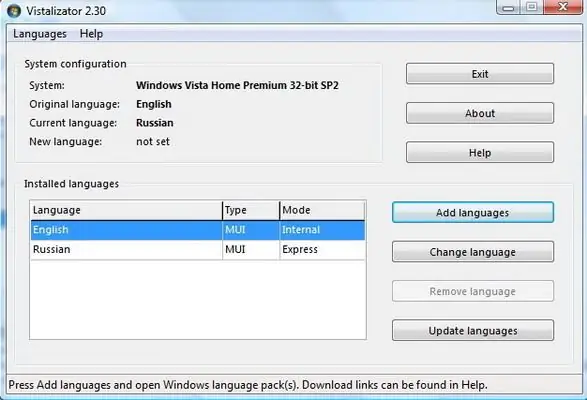
ज़रूरी
- - विंडोज ओएस वाला कंप्यूटर;
- - भाषा पैक एमयूआई;
- - विस्टालिजेटर उपयोगिता।
निर्देश
चरण 1
यदि आपका ऑपरेटिंग सिस्टम विंडोज 7, एंटरप्राइज या अल्टीमेट है, तो आप इंटरफेस की भाषा को फास्ट मोड में बदल सकते हैं। अन्य सभी ऑपरेटिंग सिस्टम को अलग भाषा पैक की आवश्यकता होती है।
चरण 2
सबसे पहले, हम विंडोज एक्सपी ऑपरेटिंग सिस्टम के लिए रूसी के साथ भाषा इंटरफेस को बदलने की प्रक्रिया पर विचार करेंगे। इंटरनेट से रूसी-भाषा बहुभाषी यूजर इंटरफेस (एमयूआई) पैकेज डाउनलोड करें। डाउनलोड करते समय, अपने ओएस के बिटनेस को ध्यान में रखना सुनिश्चित करें, क्योंकि 32 और 64-बिट ऑपरेटिंग सिस्टम के लिए भाषा पैक एक दूसरे के साथ असंगत हैं।
चरण 3
डाउनलोड किया गया भाषा पैक चलाएँ। एक विज़ार्ड आपके ऑपरेटिंग सिस्टम पर चयनित पैकेज की स्थापना के माध्यम से आपका मार्गदर्शन करना शुरू कर देगा। स्थापना स्वचालित है। आपको बस सर्विस पैक चुनना है। अपने ऑपरेटिंग सिस्टम के सर्विस पैक का पता लगाने के लिए My Computer आइकन पर राइट-क्लिक करें। आपके ओएस के बारे में जानकारी के साथ एक विंडो खुलेगी, और वहां सर्विस पैक संस्करण लिखा होगा। स्थापना पूर्ण होने के बाद, कंप्यूटर पुनरारंभ हो जाएगा। Windows XP को पुनरारंभ करने के बाद एक रूसी इंटरफ़ेस होगा।
चरण 4
विस्टा और विंडोज 7 ऑपरेटिंग सिस्टम के मालिकों को इंटरफ़ेस भाषा को रूसी में बदलने के लिए विस्टालिज़ेटर उपयोगिता की आवश्यकता होगी। कृपया ध्यान दें कि विस्टा और विंडोज 7 को कार्यक्रम के अलग-अलग संस्करणों की आवश्यकता है। तो आपको इसे विशेष रूप से अपने ओएस के लिए डाउनलोड करने की आवश्यकता है। प्रोग्राम डाउनलोड हो जाने के बाद, इसे लॉन्च करने में जल्दबाजी न करें। विंडोज़ के अपने संस्करण के लिए रूसी भाषा पैक डाउनलोड करें। इस मामले में भी अपने ऑपरेटिंग सिस्टम की बिट क्षमता को ध्यान में रखना न भूलें।
चरण 5
प्रोग्राम चलाएँ। इसके मेनू में, ब्राउज बटन का चयन करें और डाउनलोड किए गए भाषा पैक के लिए पथ निर्दिष्ट करें। उसके बाद, प्रोग्राम मेनू में, "भाषा बदलें" कमांड चुनें। कंप्यूटर पुनरारंभ होगा, जिसके बाद इंटरफ़ेस भाषा बदल दी जाएगी।







